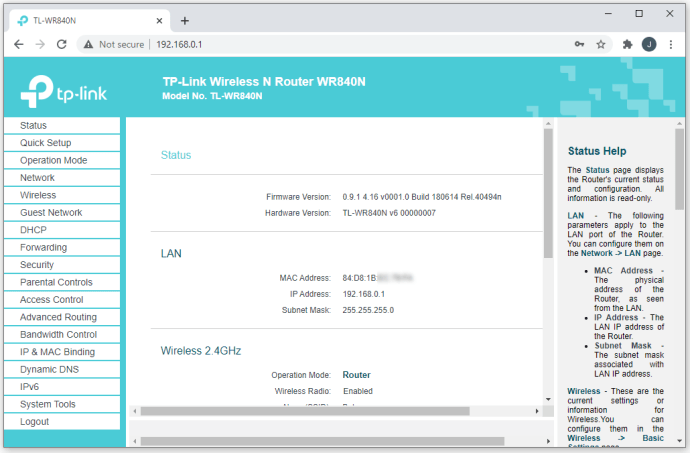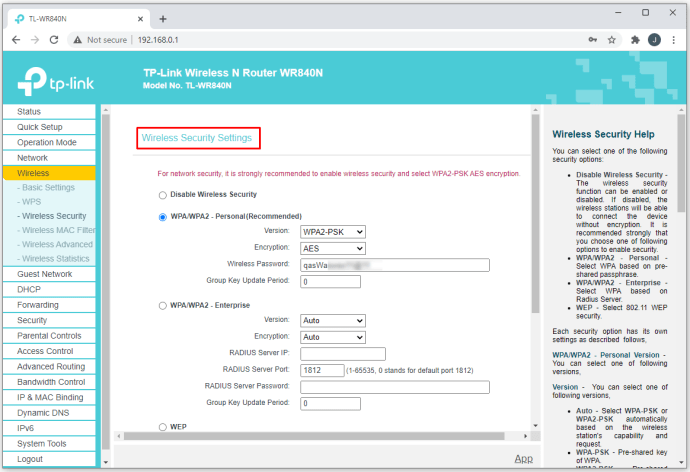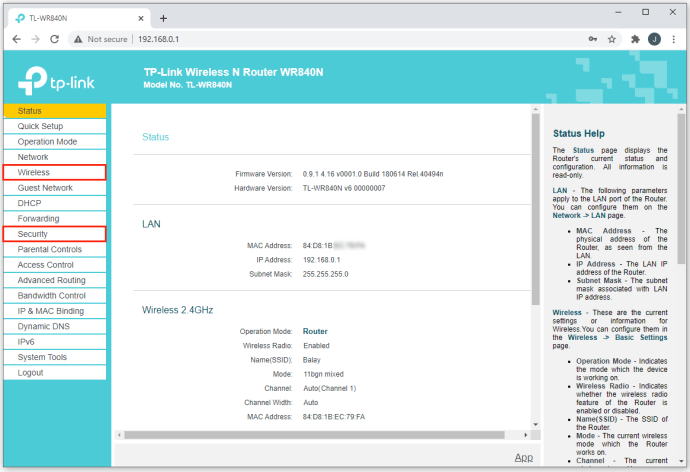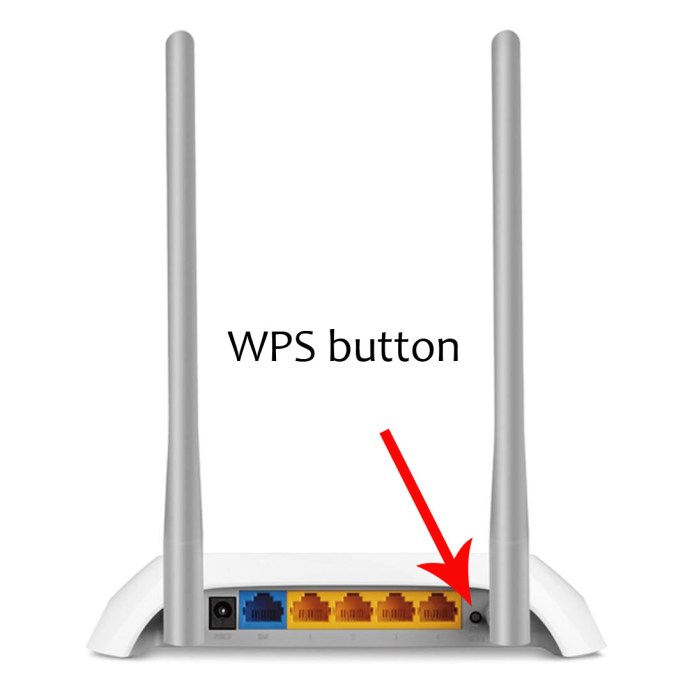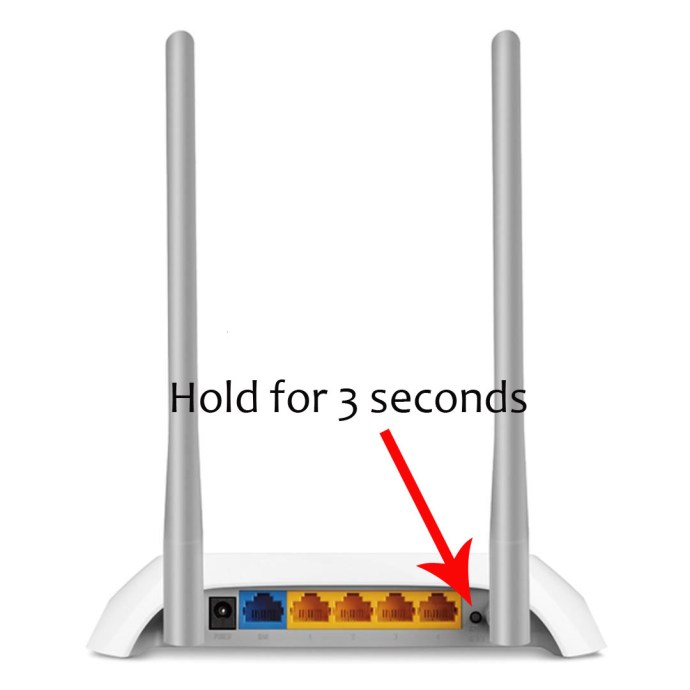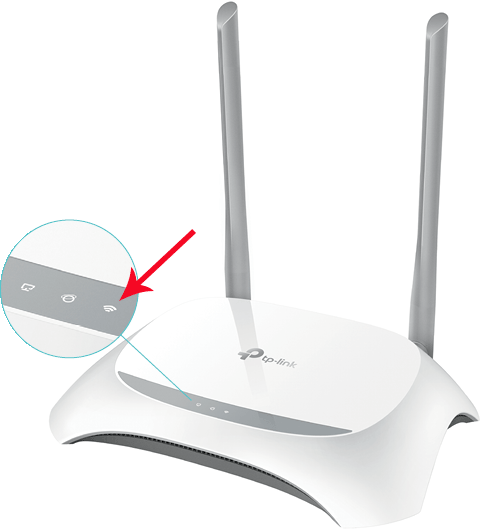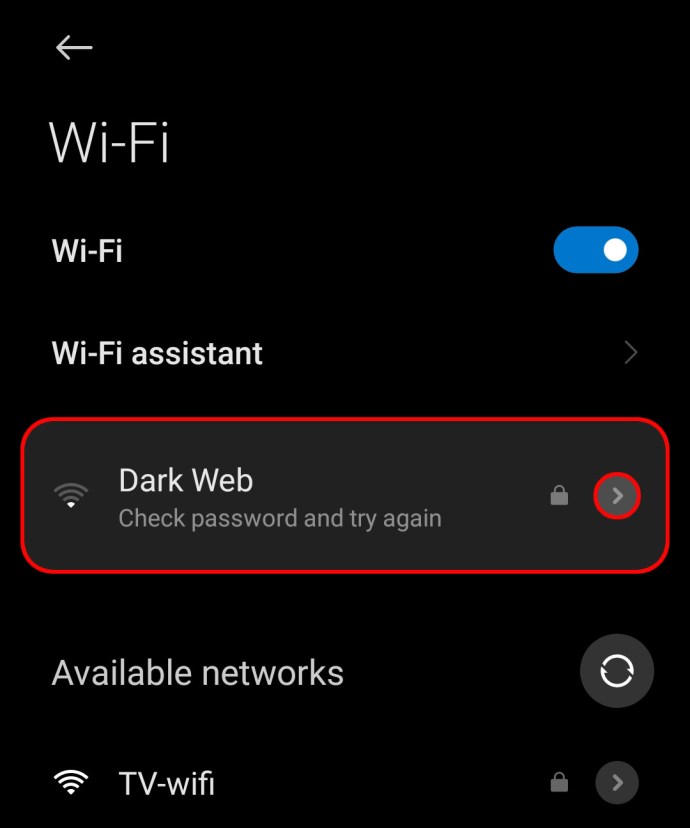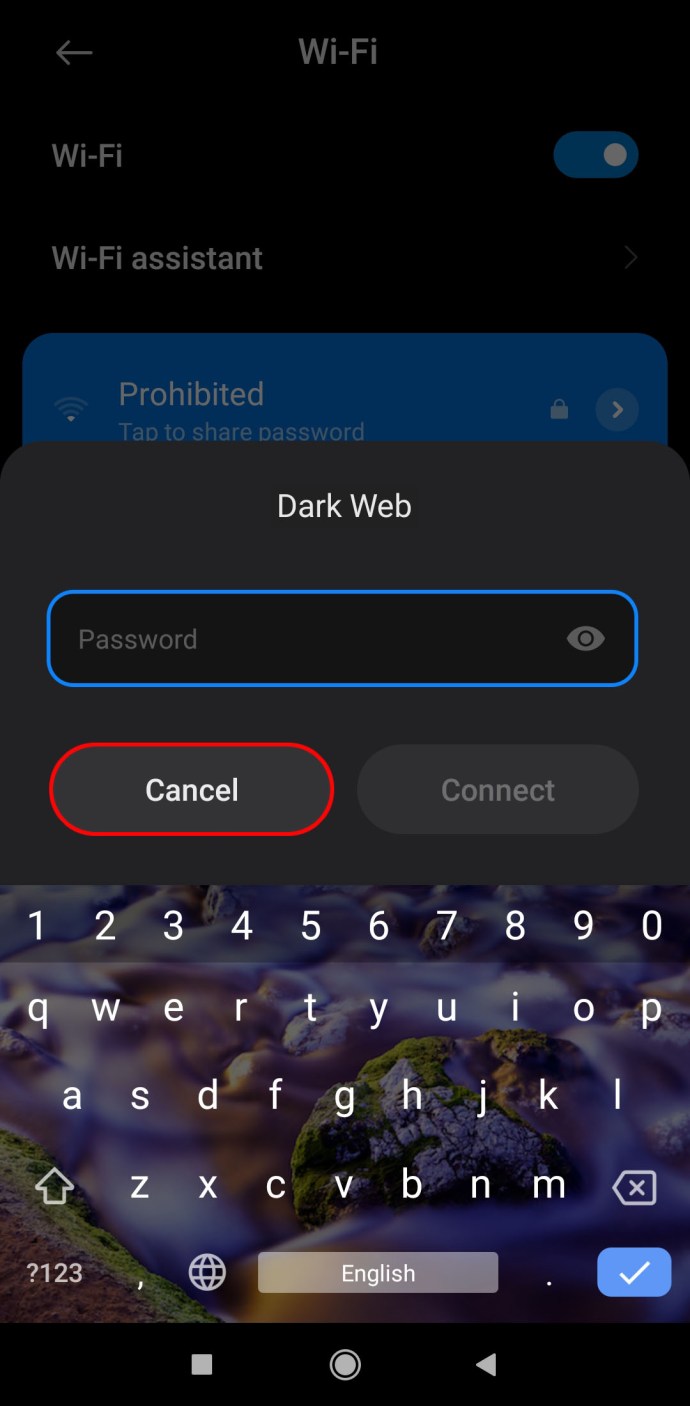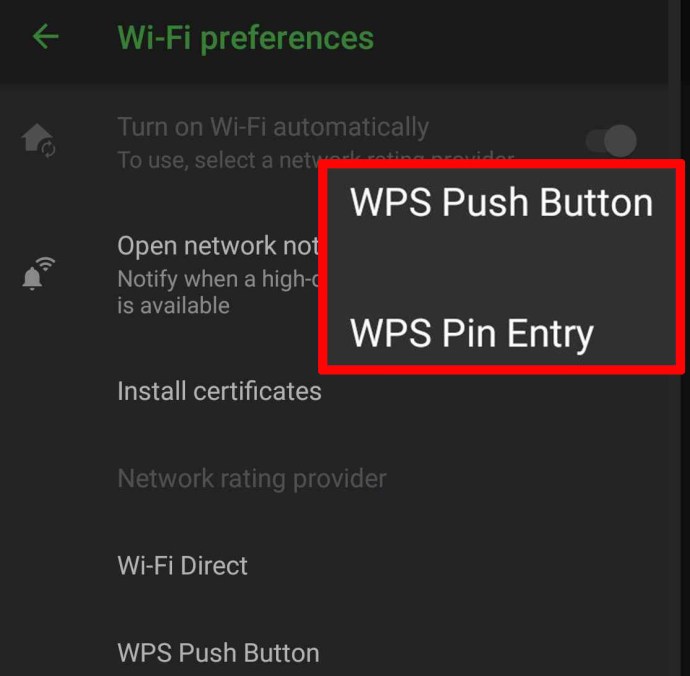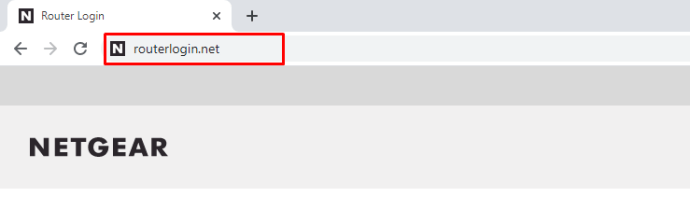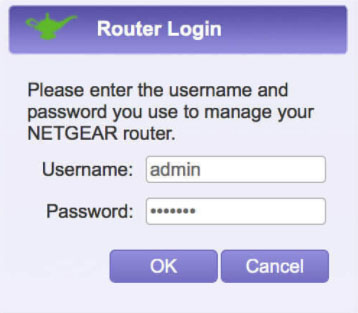Adakah anda merasa tertekan semasa peranti anda tidak menyambung ke penghala anda? Bagaimana dengan bila anda perlu menunggu selama beberapa hari sehingga penyedia dapat menghantar seseorang untuk melihatnya? Mungkin membantu jika anda tahu bagaimana mengatasi masalah itu sendiri. Sebaik sahaja anda mengetahui cara mengakses penghala anda, masalah ini mungkin sudah lama terjadi.
Dalam artikel ini, kami akan menerangkan cara menyambung ke penghala rumah anda dengan beberapa cara dan menyelesaikan kebanyakan masalah yang mungkin timbul dari sana. Kami juga akan menyebut beberapa kaedah yang dapat membantu anda memulihkan sambungan dan membuat semua peranti anda dalam talian.
Cara Menyambung ke Penghala Anda
Untuk menyambungkan komputer anda dengan penghala, anda perlu melakukannya tanpa wayar atau melalui kabel Ethernet. Untuk mula menyambung:
- Kenal pasti alamat IP penghala. Anda boleh mencuba menggunakan salah satu alamat ini: 192.168.0.1, 192.168.1.1, 192.168.2.1, atau 192.168.1.100.
- Buka penyemak imbas anda, dan di kotak carian, ketik //192.168.1.1. Sekiranya tidak berjaya, cubalah yang lain sehingga anda dapat mengetahui yang mana yang berfungsi.

- Apabila anda melihat log masuk halaman pentadbiran, biasanya nama pengguna dan kata laluan akan sama. Beberapa penyedia menggunakan nama pengguna "admin" dan kata laluan "admin", sementara yang lain mungkin tidak memilikinya sama sekali. Anda juga boleh memberi tahu Google apa nama pengguna dan kata laluan yang biasa digunakan untuk jenama penghala anda.

- Setelah memasukkan nama pengguna dan kata laluan, anda seharusnya berada di laman web pentadbiran penghala anda.
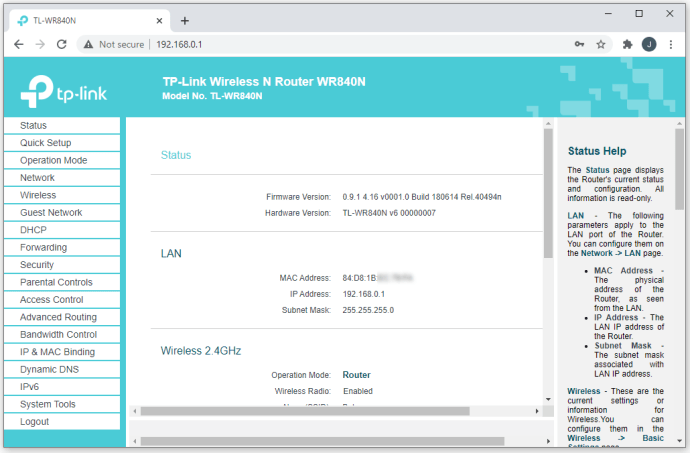
Cara Menyambung ke Tetapan Penghala Anda
Menyambung dengan tetapan penghala anda adalah proses yang mudah, selagi anda mengikuti arahan. Inilah caranya:
- Untuk mengenal pasti alamat IP penghala, cuba gunakan salah satu alamat ini: 192.168.0.1, 192.168.1.1, 192.168.2.1, atau 192.168.1.100.
- Buka penyemak imbas anda, dan di kotak carian, ketik //192.168.1.1 atau salah satu yang lain untuk mencari mana yang berfungsi.

- Apabila anda melihat log masuk halaman pentadbiran, biasanya nama pengguna dan kata laluan akan sama. Beberapa penyedia menggunakan nama pengguna "admin" dan kata laluan "admin", sementara yang lain mungkin tidak memilikinya sama sekali. Anda juga boleh memberi tahu Google apa nama pengguna dan kata laluan yang biasa digunakan untuk penghala anda.

- Setelah memasukkan nama pengguna dan kata laluan anda, anda seharusnya berada di halaman pentadbiran penghala anda.
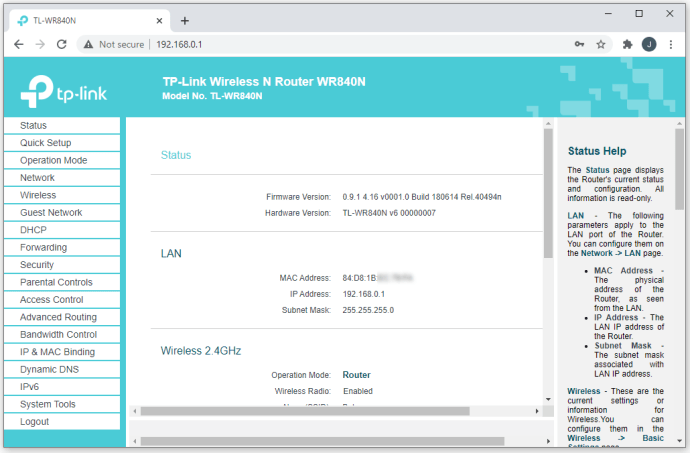
- Pergi ke "Tetapan" dan ubah maklumat yang diperlukan. Anda boleh menukar nama rangkaian, kata laluan, menyesuaikan tahap keselamatan, dan banyak lagi.
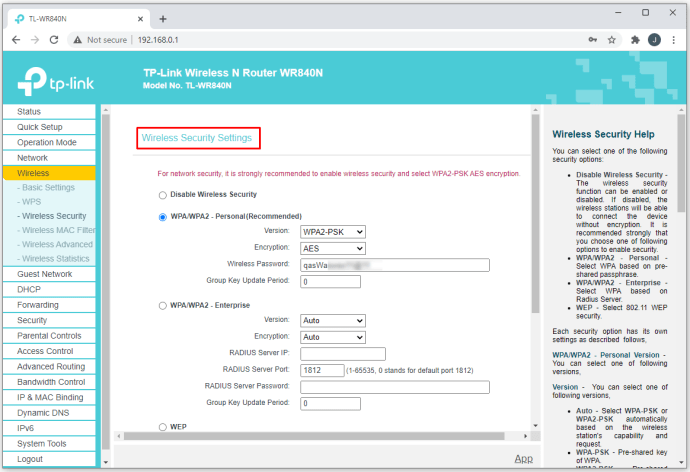
Cara Menghubungkan ke Penghala Anda Dari Jauh
Menyambung ke penghala anda dari jarak jauh hanya mungkin dilakukan jika sambungan anda stabil. Itulah sebabnya disarankan anda membawa komputer anda sedekat mungkin dengan penghala dan kemudian memulakan prosesnya. Cara anda menyambung ke penghala adalah sama sama ada anda menggunakan kabel Ethernet atau sambungan Wi-Fi, dan inilah cara anda dapat melakukannya:
- Buka penyemak imbas anda dan taipkan alamat IP (biasanya 192.168.1.1).

- Masukkan nama pengguna dan kata laluan anda (biasanya "admin" dan "admin") di halaman log masuk.

- Setelah masuk, pilih tetapan asas atau lanjutan dan buat beberapa perubahan.
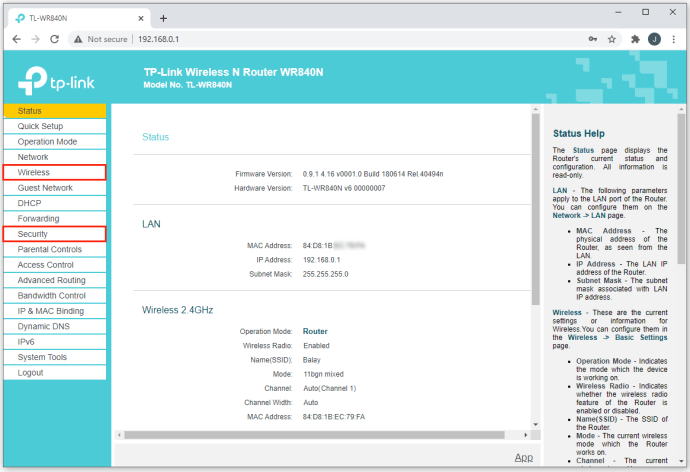
Cara Menyambung ke Penghala Anda Tanpa Kata Laluan
Biasanya, setiap penghala mempunyai nama pengguna dan kata laluan untuk membolehkannya diakses dengan selamat dan peribadi. Namun, jika anda tanpa kata laluan, ada cara untuk menyambungkan peranti anda dengan penghala:
- Periksa sama ada penghala anda mempunyai butang WPS.
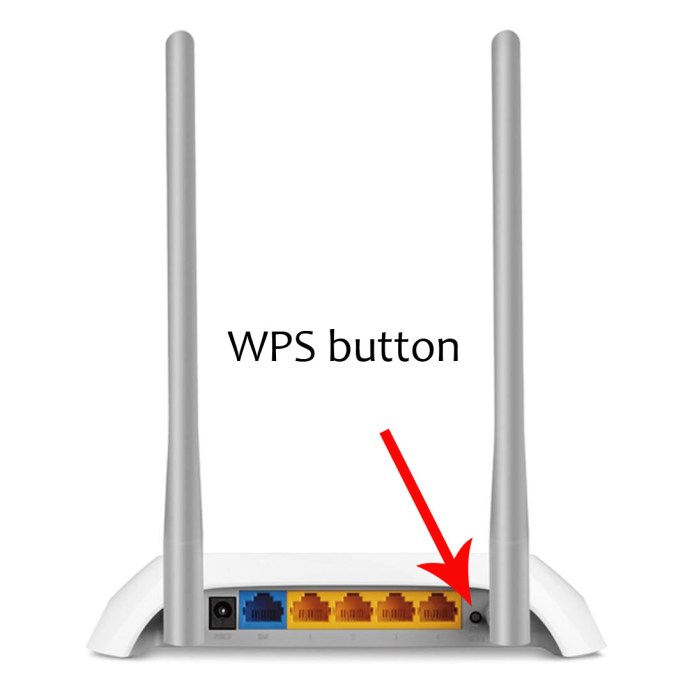
- Hidupkan penghala wayarles anda dan tahan butang WPS selama tiga saat.
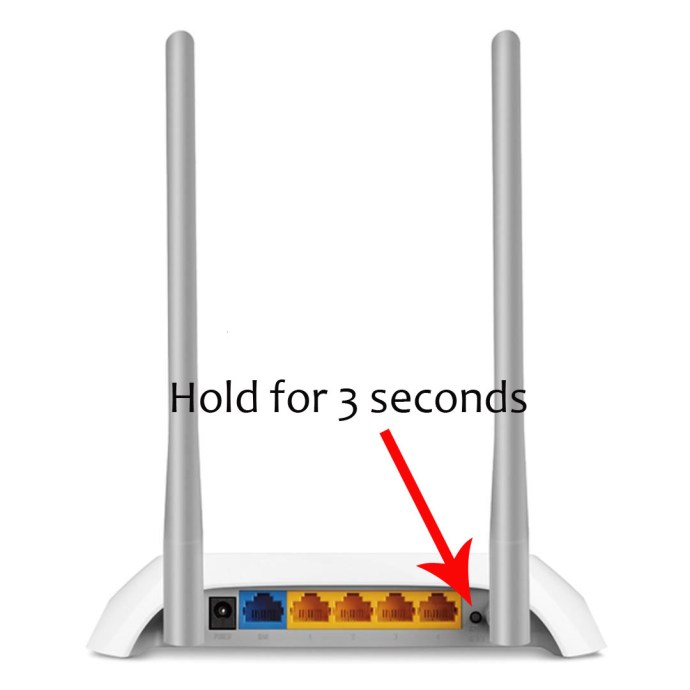
- Lampu WPS anda akan berkedip sebagai tanda bahawa ia sudah siap untuk penyambungan.
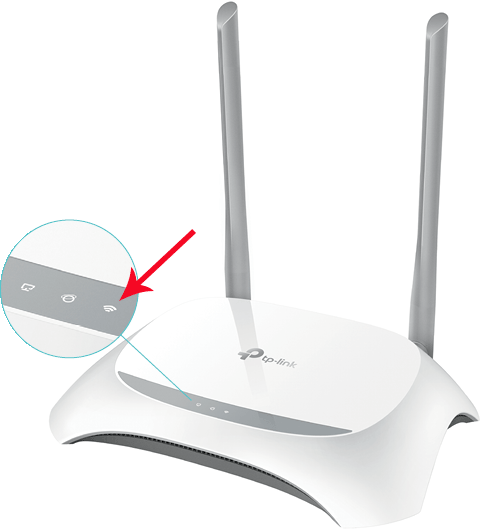
- Gunakan telefon anda untuk berhubung dengan peranti melalui Wi-Fi dan pilih nama penghala dari senarai rangkaian lain.
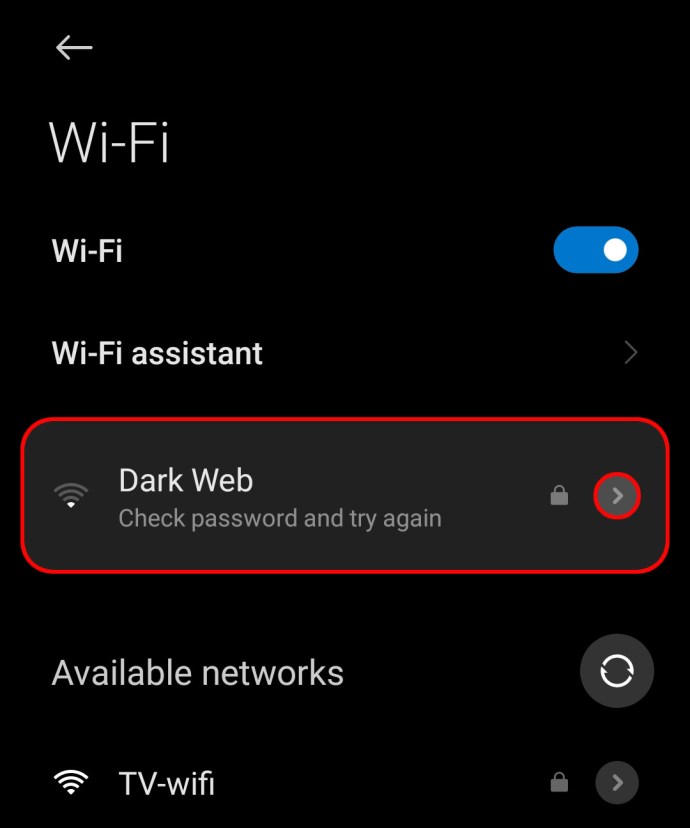
- Apabila anda mengetuknya, anda akan diminta memasukkan kunci keselamatan penghala anda dan harus mengetuk "Batal."
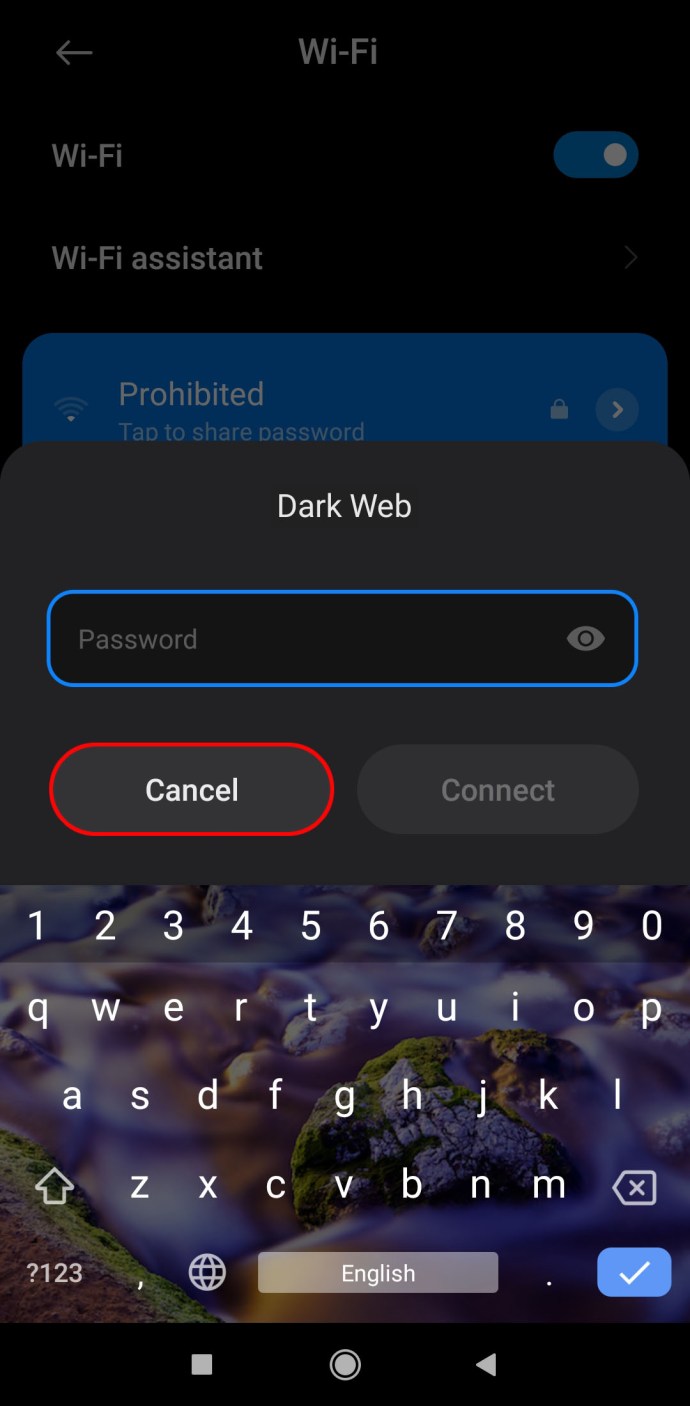
- Ketuk ikon "Lagi" atau tiga titik dan pilih "Tombol Tekan WPS" dari pilihan.
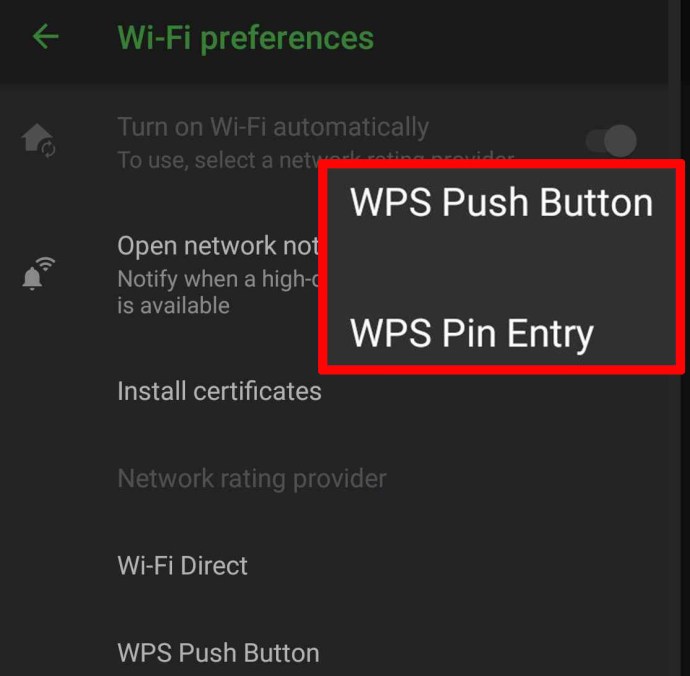
- Selepas beberapa minit, anda dapat menyambung dan menggunakan internet di telefon anda.
Cara Menghubungkan ke Penghala Anda melalui Ethernet
Menyambung ke penghala anda dari jarak jauh hanya mungkin dilakukan jika sambungan anda stabil. Itulah sebabnya disarankan untuk menyambungkan komputer anda ke penghala dengan kabel Ethernet. Inilah cara anda dapat melakukannya:
- Pasangkan kabel Ethernet pada komputer anda.

- Buka penyemak imbas anda.

- Taipkan alamat IP (biasanya 192.168.1.1).

- Di halaman log masuk, masukkan nama pengguna dan kata laluan anda (biasanya "admin" dan "admin").

- Setelah masuk, anda boleh memilih tetapan asas atau lanjutan dan membuat beberapa perubahan.
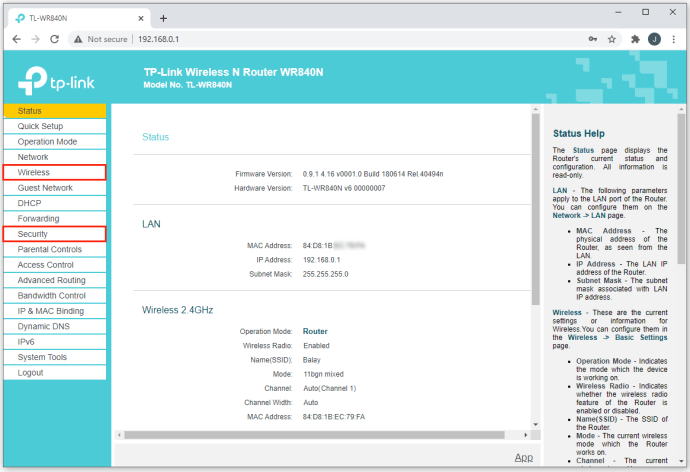
Cara Menghubungkan ke Penghala Anda dengan PuTTY
PuTTY adalah emulator terminal yang membolehkan pengguna menyambung ke pelayan. Kecuali anda telah mengkonfigurasi IP anda pada antara muka Ethernet, tidak mustahil untuk menghubungkan penghala anda dengan PuTTY.
Cara Menghubungkan ke Penghala Anda Secara Tanpa wayar dari Komputer riba
Sambungan stabil diperlukan jika anda ingin menyambungkan komputer riba anda dengan penghala rumah. Itulah sebabnya disyorkan untuk membawa komputer anda sedekat mungkin dengan penghala dan kemudian memulakan prosesnya. Ini adalah langkah-langkah untuk menghubungkan komputer riba anda dengan penghala:
- Arahkan penyemak imbas anda ke alamat IP (biasanya 192.168.1.1).

- Pada halaman log masuk, masukkan nama pengguna dan kata laluan anda (biasanya "admin" dan "admin").

- Setelah log masuk, anda boleh memilih tetapan asas atau lanjutan dan membuat perubahan.
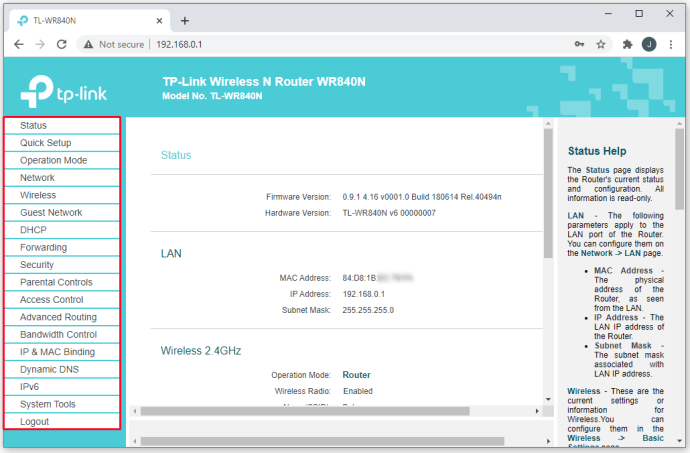
Cara Menghubungkan ke Penghala dari Internet
Sekiranya anda mahukan akses jarak jauh ke penghala rangkaian rumah anda, perkara pertama yang harus dilakukan adalah menghidupkan ciri "Pengurus Jauh". Anda juga mungkin mendapati bahawa setiap kali anda memulakan semula penghala anda, IP awam anda akan berubah. Untuk menyelesaikan masalah ini, anda mesti menggunakan perkhidmatan seperti NOLP atau DynDNS. Setelah anda menyiapkan semuanya, anda akan dapat mengakses penghala anda dari lokasi terpencil.
Cara Menyambung ke Penghala Netgear Anda
Sekiranya anda ingin menyambung ke penghala Netgear anda menggunakan penyemak imbas web, inilah yang harus anda lakukan:
- Buka penyemak imbas web.

- Di bar alamat, ketik "routerlogin.net" atau "//192.168.1.1."
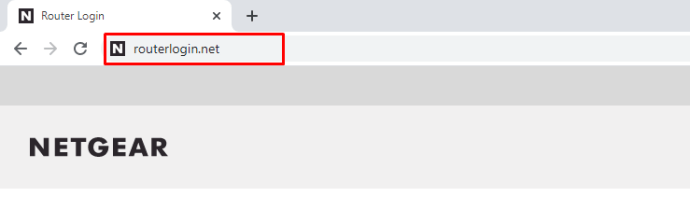
- Masukkan kata laluan dan kelayakan log masuk penghala ("admin" dan "admin").
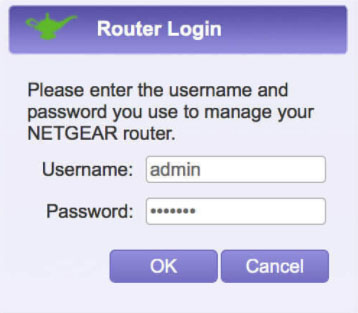
- Setelah anda log masuk, anda mempunyai akses penuh ke tetapan penghala anda.

Cara Mengakses 192.168.1.1
Akses ke alamat IP penghala anda adalah proses yang sangat mudah. Sebaik sahaja anda menghidupkan komputer dan menyambungkannya ke internet, anda harus menaip nombor ini di - //192.168.1.1. Ini akan memberi anda akses ke penghala anda. Alamat ini berfungsi untuk kebanyakan router yang ada di pasaran, dan anda boleh menggunakannya di beberapa peranti.
Soalan Lazim Tambahan
Bagaimana Anda Mengkonfigurasi Penghala Wi-Fi?
Mengkonfigurasi penghala anda jauh dari rumit. Sebaik sahaja anda log masuk menggunakan penyemak imbas anda, anda boleh mengubah tetapan keselamatan, sambungan dan maklumat asasnya. Yang anda perlukan hanyalah sambungan internet antara penghala dan komputer. Ini caranya:
• Buka penyemak imbas anda dan taipkan alamat IP (biasanya 192.168.1.1).

• Pada halaman log masuk, masukkan nama pengguna dan kata laluan anda (biasanya "admin" dan "admin").

• Setelah masuk, anda boleh memilih tetapan asas atau lanjutan dan membuat beberapa perubahan.
Bagaimana Saya Boleh Mengakses Penghala Tanpa Wayar Saya?
Menyambung ke penghala anda dari jarak jauh hanya mungkin dilakukan jika sambungan anda stabil. Itulah sebabnya disarankan anda membawa komputer anda sedekat mungkin dengan penghala dan kemudian memulakan prosesnya. Cara anda menyambung ke penghala adalah sama sama ada anda menggunakan kabel Ethernet atau sambungan Wi-Fi, dan inilah cara anda dapat melakukannya:
• Buka penyemak imbas anda dan taipkan alamat IP (biasanya 192.168.1.1).
• Pada halaman log masuk, ketik nama pengguna dan kata laluan anda (umumnya "admin" dan "admin").
• Setelah masuk, pilih tetapan asas atau lanjutan dan buat beberapa perubahan.
Bagaimana 192.168.1.2 Digunakan?
Untuk membuka tetapan penghala, anda perlu memasukkan alamat IP anda di penyemak imbas yang menggunakan penghala untuk menyambung ke internet. Nombor terakhir menunjukkan bahawa terdapat dua peranti individu dalam satu rangkaian rumah. Ini mungkin TV pintar, komputer, dan / atau tablet. Biasanya, IP penghala anda adalah "192.168.1.1", dan jika nombor terakhir adalah sesuatu yang lain daripada "1", anda sekarang tahu apa yang dirujuk.
Bagaimana Saya Mengakses Penghala Saya?
Inilah cara anda melakukannya:
• Pastikan anda mempunyai sambungan internet yang stabil.
• Dalam penyemak imbas anda, taipkan alamat IP (biasanya 192.168.1.1).

• Pada halaman log masuk, masukkan nama pengguna dan kata laluan anda (biasanya "admin" dan "admin").

• Setelah masuk, pilih tetapan asas atau lanjutan dan buat perubahan yang diperlukan.
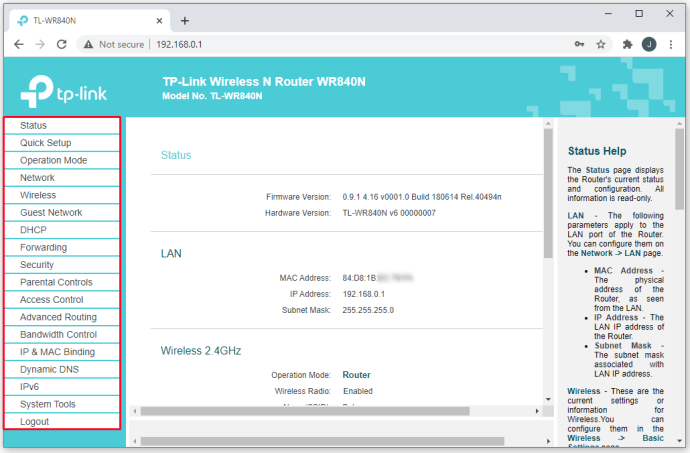
Bagaimana Saya Mencari Alamat IP Penghala Saya?
Inilah cara anda dapat mencari alamat IP anda:
• Klik kanan pada ikon windows di sudut kiri bawah skrin anda dan pilih "Command prompt."

• Di tetingkap, ketik "IPCONFIG" dan ketuk "Enter."

• Di sebelah "Gerbang Default", anda akan melihat nombor yang menunjukkan alamat IP penghala anda.

Menghubungkan Adalah Kuncinya
Selagi penghala anda berfungsi, anda tidak perlu risau tentangnya. Namun, setelah ia mula berfungsi atau anda ingin mengubah beberapa tetapannya, anda harus mula belajar lebih banyak.
Mudah-mudahan, sekarang anda mengetahui lebih lanjut mengenai prinsip dan langkah asas yang diperlukan untuk menyambung ke penghala rangkaian rumah anda. Sekarang, anda dapat mengakses penghala anda dan menukar nama dan tetapannya. Berapa kerapkah anda mengalami masalah dengan penghala rumah anda? Sudahkah anda cuba menyambungnya? Adakah berjaya?
Kongsikan beberapa pengalaman anda di bawah.